CROS (Cross-Origin Resource Sharing) is een belangrijk mechanisme waarmee gebruikers hun website veilig kunnen houden en de bezoekers van hun site kunnen beschermen.
Soms kunnen de gebruikers echter te maken krijgen met een browser die problemen met verzoeken van verschillende oorsprong niet ondersteunt. Dit probleem kan worden veroorzaakt door meerdere redenen, waaronder een onjuiste beleidsconfiguratie en browserbugs.
Volg de stappen in dit artikel om te verhelpen dat de browser geen ondersteuning biedt voor het probleem van cross-origin-verzoeken op uw computer.
SNELLE TIP: In de meeste gevallen zijn problemen met cross-origin-verzoeken het resultaat van browser-bugs. Vanuit dat perspectief is het duidelijk dat u een stabiele en lichtgewicht browser nodig heeft.
Opera vinkt beide vakjes gemakkelijk aan, zodat u al deze problemen vergeet. Bovendien is dat in wezen een browser die is ontworpen met het oog op beveiliging.
Het zit dus vol met functies die het gemakkelijk en veilig maken om te navigeren, met onbeperkte VPN ingebouwd in Opera zelf.
Dit maakt het gemakkelijk om te browsen met een virtueel IP-adres dat helpt uw echte locatie te verbergen en die cookies blokkeert die de gewoonte hebben om u online te volgen.
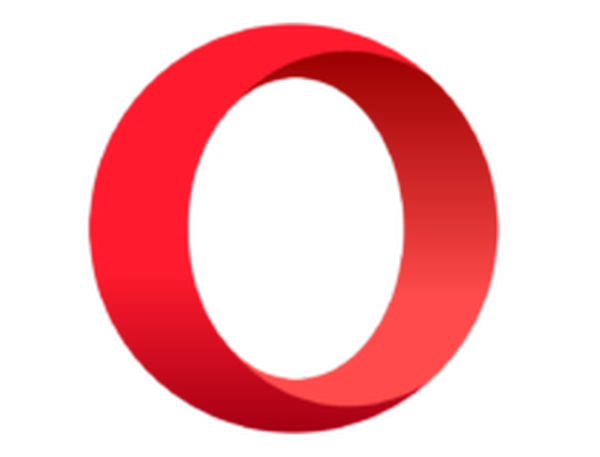
Opera
Download Opera als uw browser geen cross-origin-verzoeken ondersteunt. Uw probleem wordt direct opgelost! Krijg het gratis Bezoek websiteHoe schakel ik cross-origin in mijn browser in?
1. Los problemen met verschillende oorsprong in Firefox op
Wijzig de beleidsvoorkeur voor oorsprong
- Start de Firefox-browser op uw computer.
- Typ in de adresbalk about: config en druk op OK.
- Nu zul je zien Hierdoor vervalt uw garantie bladzijde.
- Klik op Ik accepteer het risico! knop.
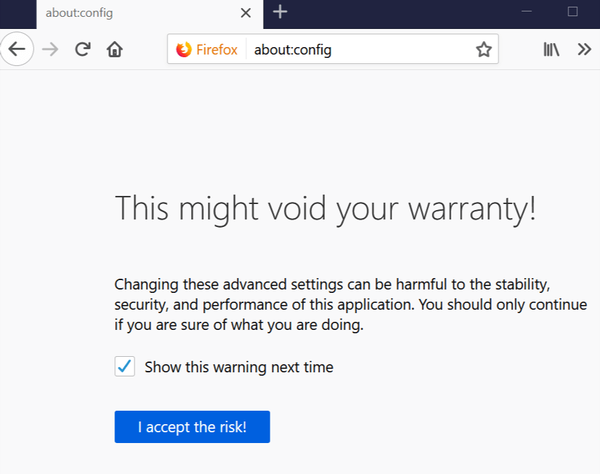
- Zoek op de configuratiepagina naar security.fileuri.strict_origin_policy.
- Dubbelklik op security.fileuri.strict_origin_policy.
- De kolom Waarde verandert van Klopt naar Vals.
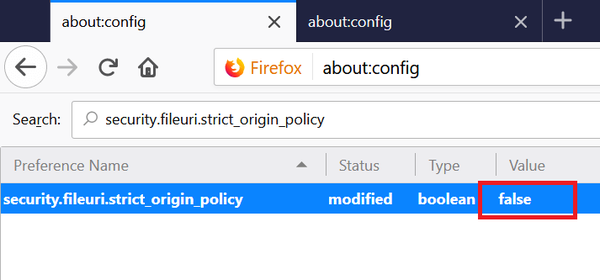
- Sluit de Firefox-browser en start deze opnieuw. Probeer het verzoek opnieuw in te dienen en controleer of er verbeteringen zijn.
Als het Firefox-probleem aanhoudt, probeer dan de volgende reeks stappen.
Gebruik Firebug Add-on / Developer Tools
- Start Firefox en laad de pagina.
- Probeer nu toegang te krijgen tot de pagina of voer de actie uit die heeft geresulteerd in het Cross-Origin Request Security-probleem.
- Open nu Firebug en kopieer de URL van de pagina met de fout.
- Laad de pagina opnieuw op een ander tabblad in Firefox.
- Nu zal de pagina u vragen om het vereiste certificaat toe te voegen.
- Voeg het certificaat toe en dat zou u moeten helpen om het Cross-Origin Request op te lossen.
2. Los het beveiligingsprobleem van cross-origin-verzoeken op in Chrome
- Sla alle geopende tabbladen op en sluit de Chrome-browser als deze actief is.
- Klik op start en typ Chrome in het zoekvak.
- Klik met de rechtermuisknop op het Google Chrome-pictogram en selecteer Open Bestandslocatie.
- Klik nogmaals met de rechtermuisknop op het Google Chrome-pictogram in de bestandsverkenner en selecteer Eigendommen.
- In de Snelkoppeling tabblad, voor Doelwit, toevoegen -uitschakelen-web-beveiliging aan het einde.
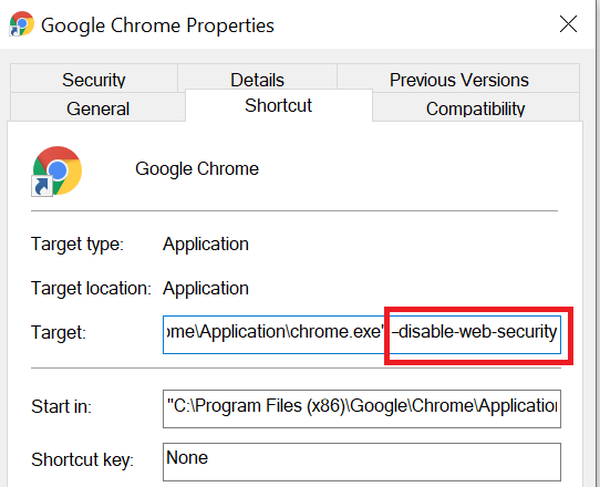
- Klik op de Van toepassing zijn knop om de wijzigingen op te slaan. Als u om het systeemwachtwoord wordt gevraagd, voert u uw wachtwoord in en klikt u op OK.
- Sluit de Eigendommen venster.
- Open nu de Chrome-browser en controleer de URL die het Cross-Origin Request-probleem veroorzaakte.
Als Chrome niet de browser is die u gebruikt, gaat u verder met de volgende stap.
3. Herstel de cross-origin-fout in Internet Explorer
- Start Internet Explorer en klik op Tools (tandwielpictogram).
- Klik op internet Opties.
- Ga naar het Veiligheid tabblad en klik op het Aangepast niveau knop.
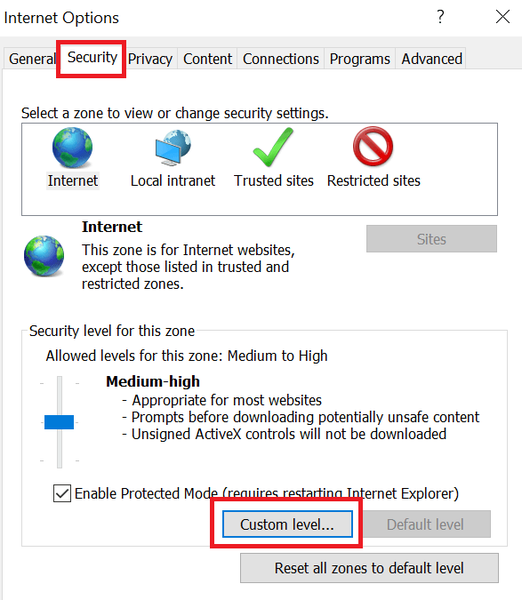
- Zoek in het venster Beveiligingsinstellingen naar Toegang tot gegevensbronnen over verschillende domeinen heen onder de Diversen sectie.
- Selecteer de Inschakelen knop.
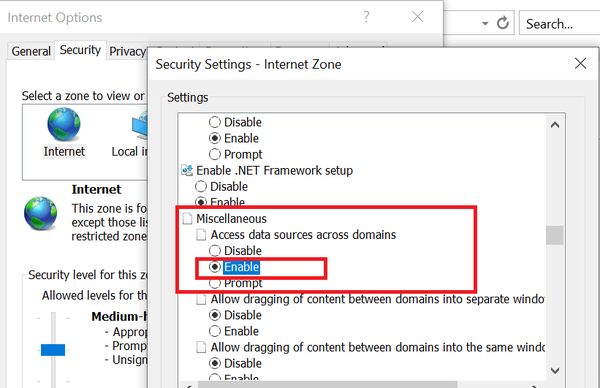
- Klik OK om de wijzigingen op te slaan. Klik OK nogmaals om het raam te sluiten.
- Sluit Internet Explorer en start het opnieuw en controleer of er verbeteringen zijn.
En zo kunt u dit probleem oplossen in het geval u de Internet Explorer-browser gebruikt. Heeft u bovenstaande stappen ook doorlopen??
Laat ons weten hoe de procedure voor u is verlopen in het opmerkingenveld hieronder.
Veelgestelde vragen: meer informatie over cross-origin-verzoeken
- Wat is een cross-origin request?
Een cross-origineel verzoek is een HTTP-verzoek afkomstig van een bron die niet behoort tot de website die u bezoekt. De meeste browsers blokkeren verzoeken om meerdere bronnen, voornamelijk om veiligheidsredenen.
- Hoe schakel ik CORS in mijn browser in?
Volg deze stappen om cross-origin-toegang in uw browser in te schakelen:
- Start het Configuratiescherm en ga naar Netwerk en internet
- Klik op internet Opties en ga naar het tabblad Beveiliging
- Klik op de Aangepast niveau knop
- Onder Diversen zoek het Toegang tot gegevensbronnen over verschillende domeinen heen keuze
- Schakel deze optie in om CORS-toegang in te schakelen.
- Kan CORS CSRF voorkomen?
CORS kan CSRF (cross-site request forgery) niet voorkomen. Aanvallen met één klik kunnen niet worden voorkomen of geblokkeerd door CORS. In plaats daarvan moeten gebruikers de volgende voorzorgsmaatregelen nemen: werk uw antivirussoftware bij, sla uw gebruikersnaam en wachtwoord voor internetbankieren niet op in uw browser, open geen verdachte of ongevraagde e-mails en schakel scripts uit in uw browser.
Opmerking van de uitgever: Dit bericht is oorspronkelijk gepubliceerd in april 2020 en is sindsdien vernieuwd en bijgewerkt in augustus 2020 voor versheid, nauwkeurigheid en volledigheid.
- Browserfouten
 Friendoffriends
Friendoffriends



